Manus爆火,10年工龄的老Giser也开始慌了!
近期,从惊艳众人的 Deepseek,再到爆火的 Manus,AI 工具的不断革新引发了一轮又一轮的科技狂潮,既为我们带来了前所未有的惊喜,同时也引发了一系列就业方面的担忧。

BigemapPro
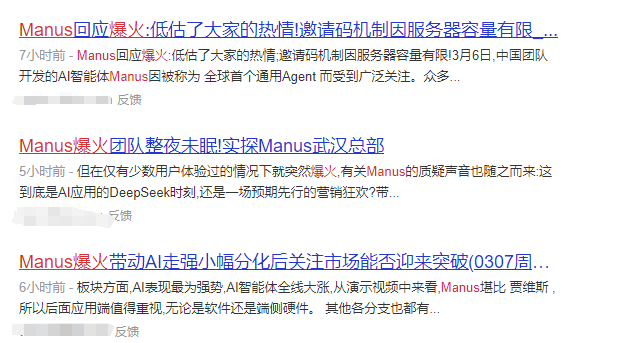
近期,从惊艳众人的 Deepseek,再到爆火的 Manus,AI 工具的不断革新引发了一轮又一轮的科技狂潮,既为我们带来了前所未有的惊喜,同时也引发了一系列就业方面的担忧。这些先进的 AI 技术正在以惊人的速度渗透到各个行业领域,GIS 行业自然也不例外。在当下这个竞争白热化的时代,对于 GIS 从业者而言,具备个性化思维与独特创意,才是在行业中屹立不败的不二法门。
以制图工作为例,其早已超越了单纯依靠点、线、面来呈现地理信息的阶段,转而演变为追求传递个性化信息、彰显独特创意的视觉媒介。无论是要满足客户极为特殊的定制需求,还是想在学术研究成果展示、商业报告呈现中大放异彩,个性化地图设计都发挥着举足轻重的作用 。
客户需求:客户往往希望地图能够体现其品牌风格或项目特色,而不是千篇一律的模板。
学术研究:在学术论文中,独特的地图设计可以更好地传达研究成果,吸引读者注意。
商业展示:在商业报告中,个性化的地图可以增强视觉冲击力,提升展示效果。
那么,如何在制图中展现个性化和独特创意呢?
Bigemap Pro 为我们提供了一个完美的解决方案!
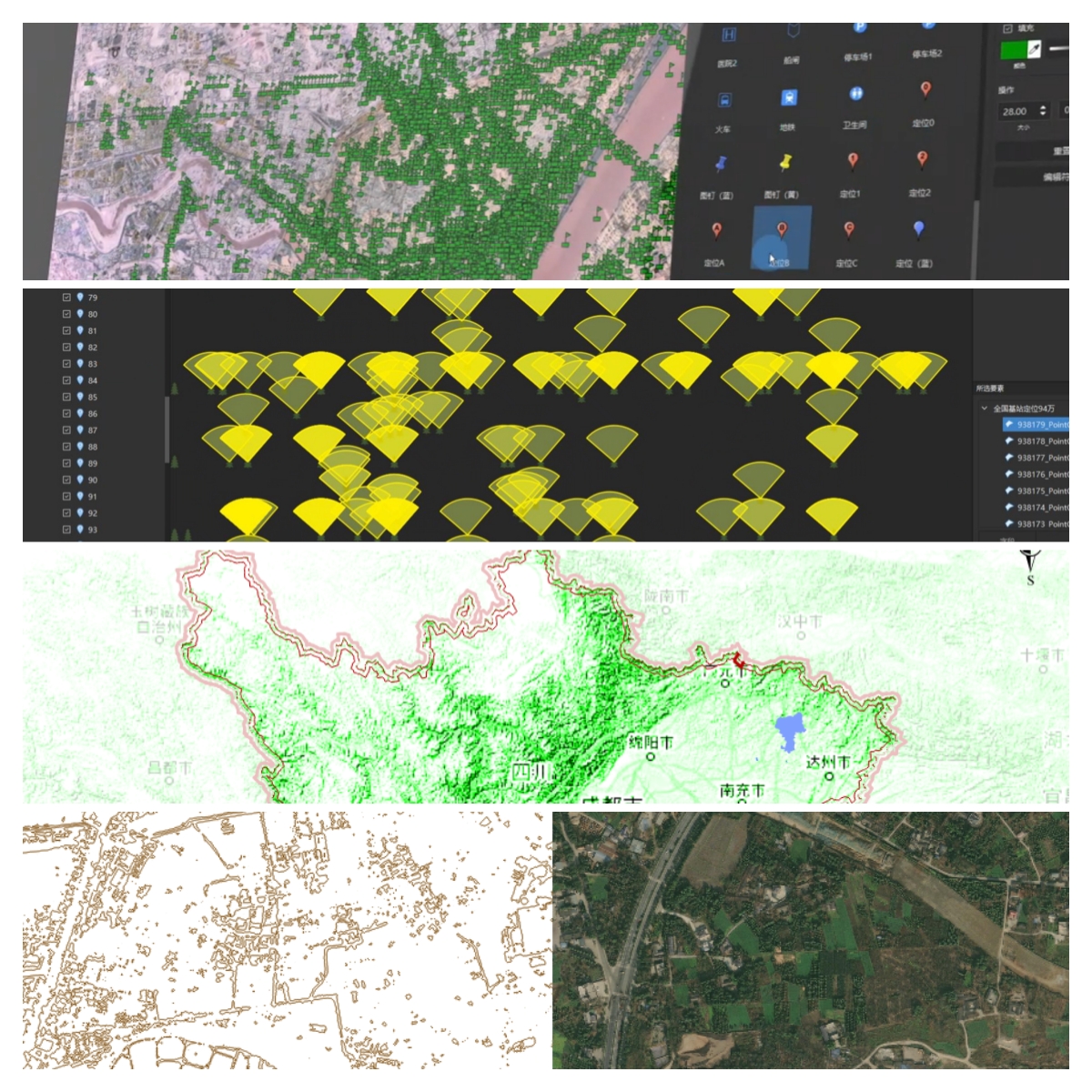
Bigemap Pro不仅在数据管理、空间计算、渲染方面强得可怕,还是一款集地图绘制、编辑、展示于一体的高效地图制作软件,凭借丰富多样的样式库和强大的自定义符号功能,让用户可以轻松创建出专业且个性化的地图作品。今天就带大家学习一下BigemapPro样式库和自定义符号工具。如果你还未安装此软件,可以前往 Bigemap 官网(http://www.bigemap.com/)下载安装。
软件安装好后,我们可以使用Bigemap Pro的标绘栏工具来绘制地图
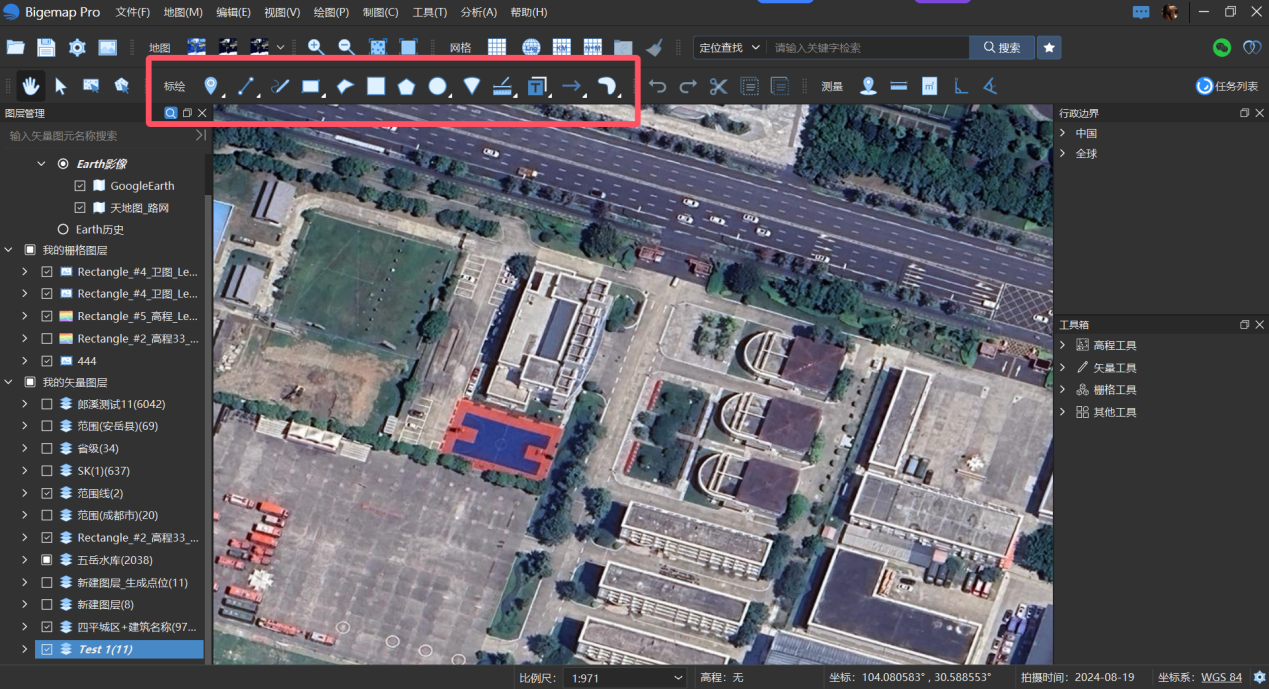
以下将以点、线、面三种类型的要素为例,详细讲解如何为要素自定义颜色和样式。
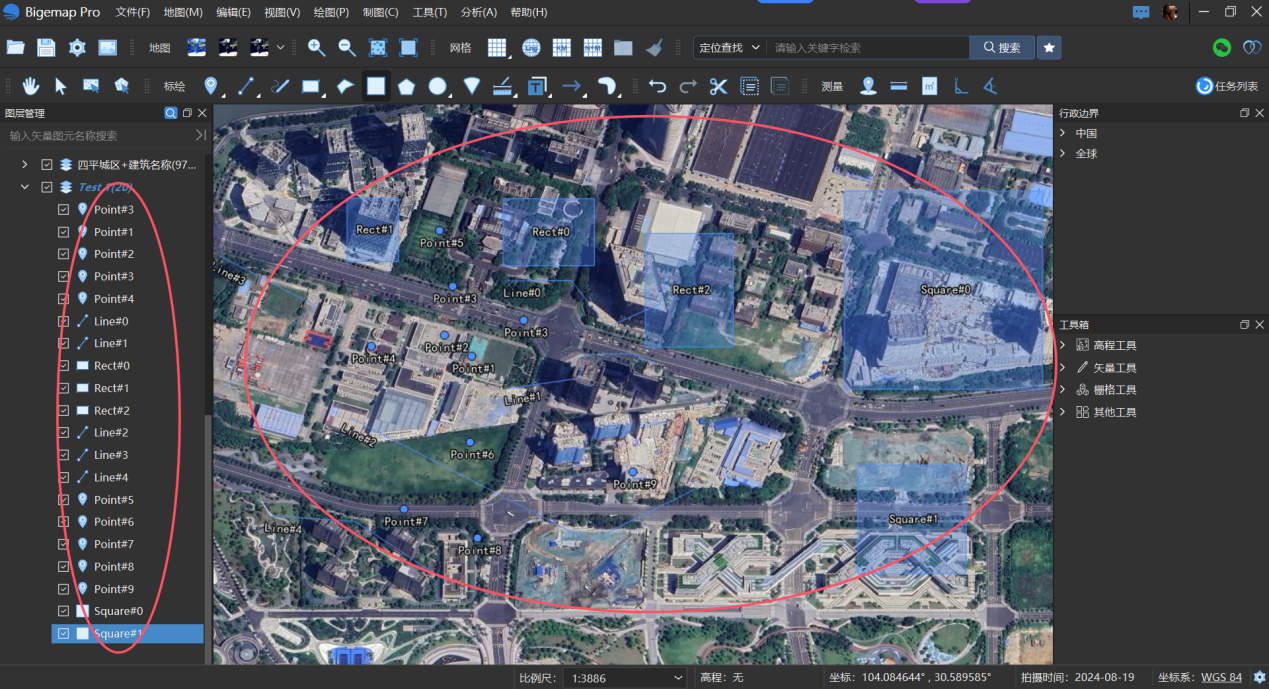
01. 自定义“点”要素
首先选择文件,单击右键→选择图层【属性】→【样式】
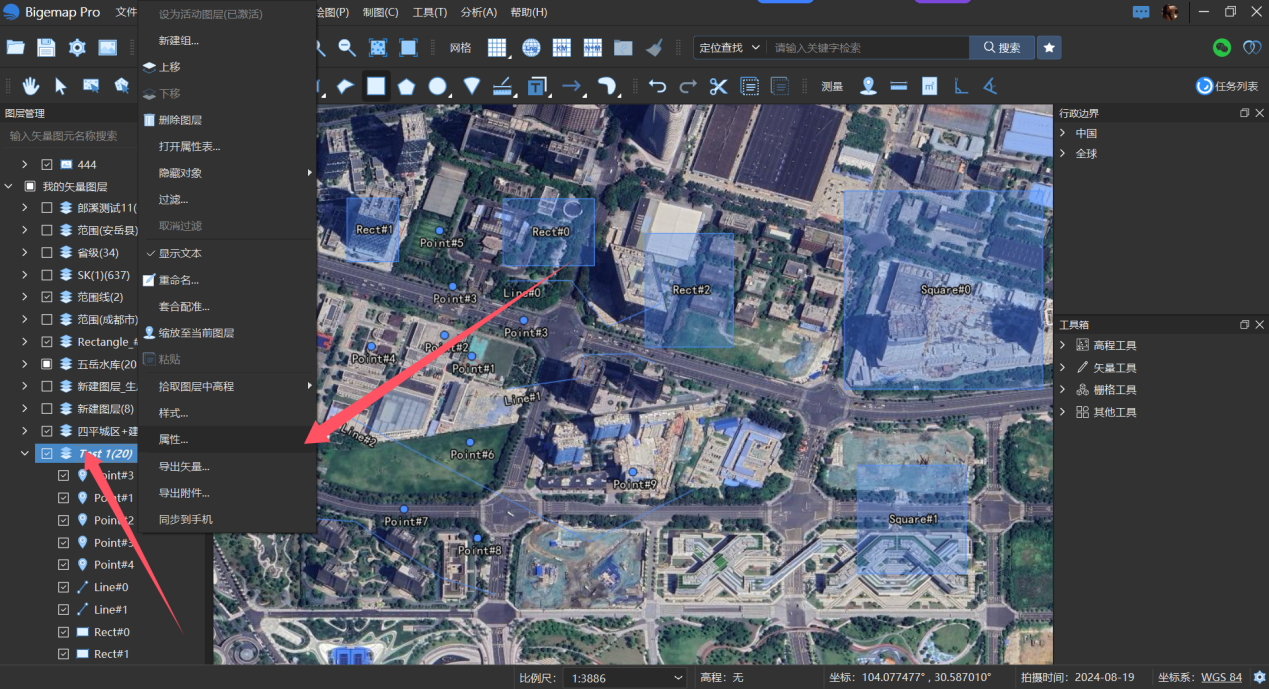
在【数据要素类型】里面,选择“点”类型
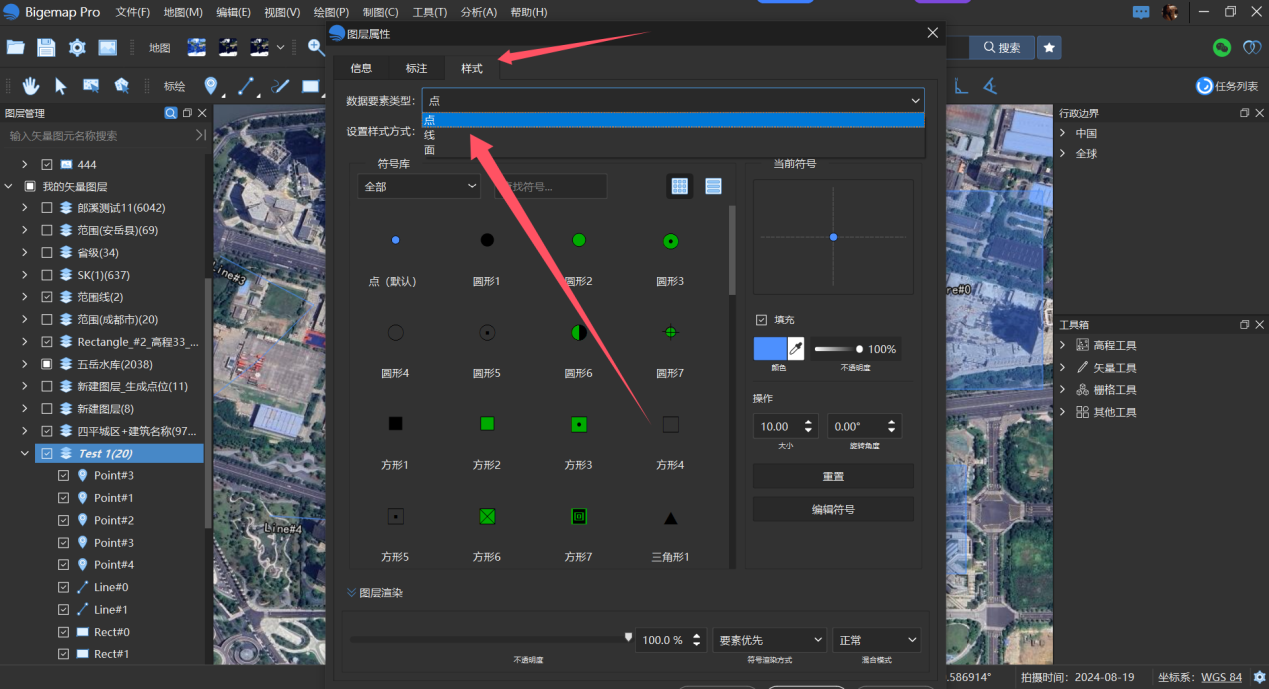
符号库里可以选择不同类型的符号:
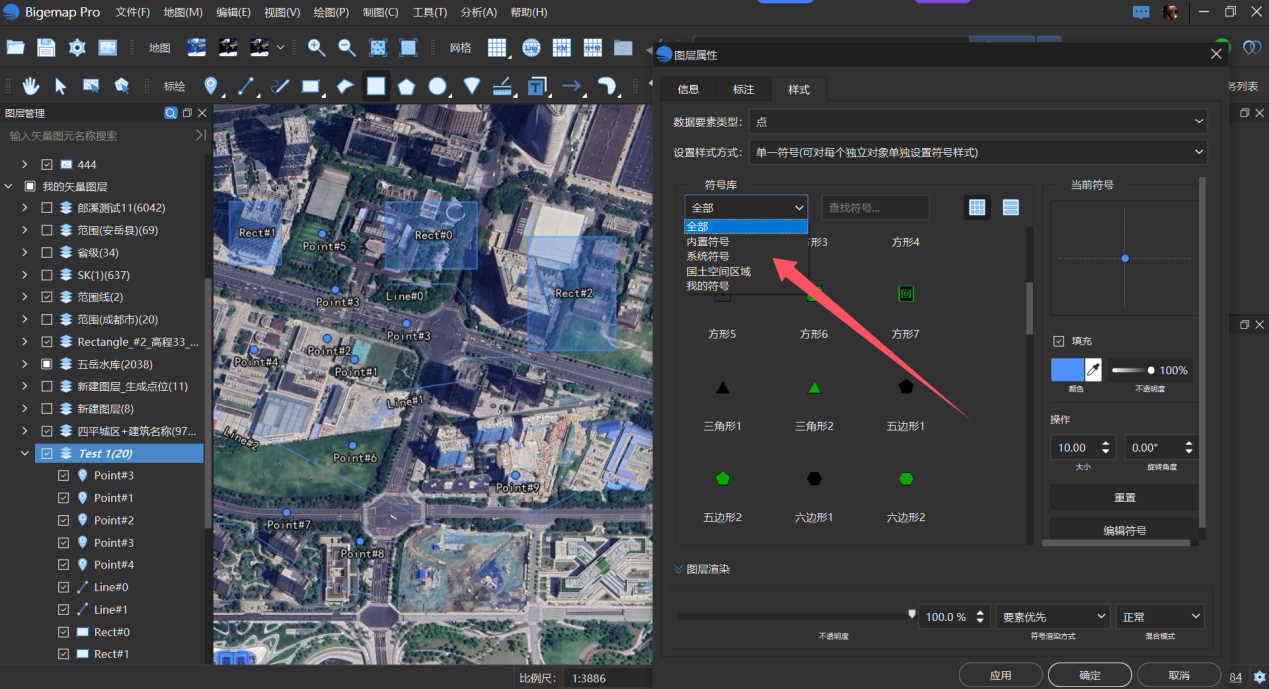
每个符号都可以编辑其颜色、透明度、大小和角度
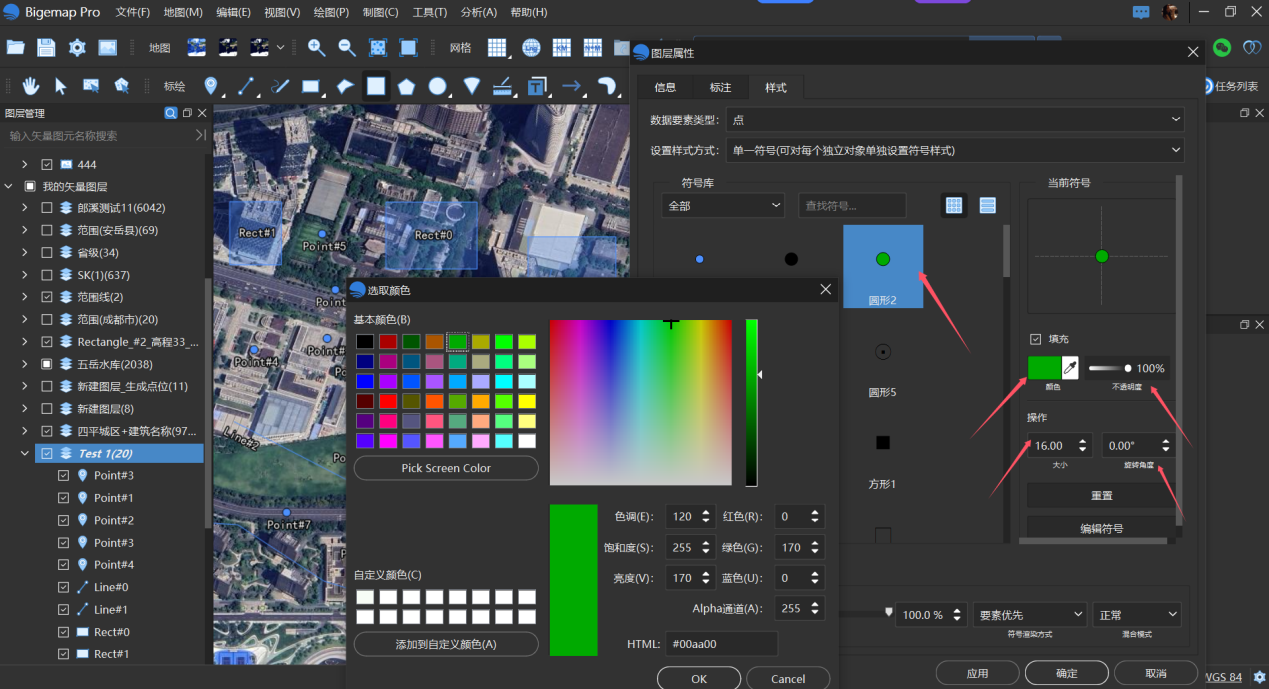
而且,颜色还能分别调整饱和度、色调、透明度等参数,确保符号与地图整体风格一致。
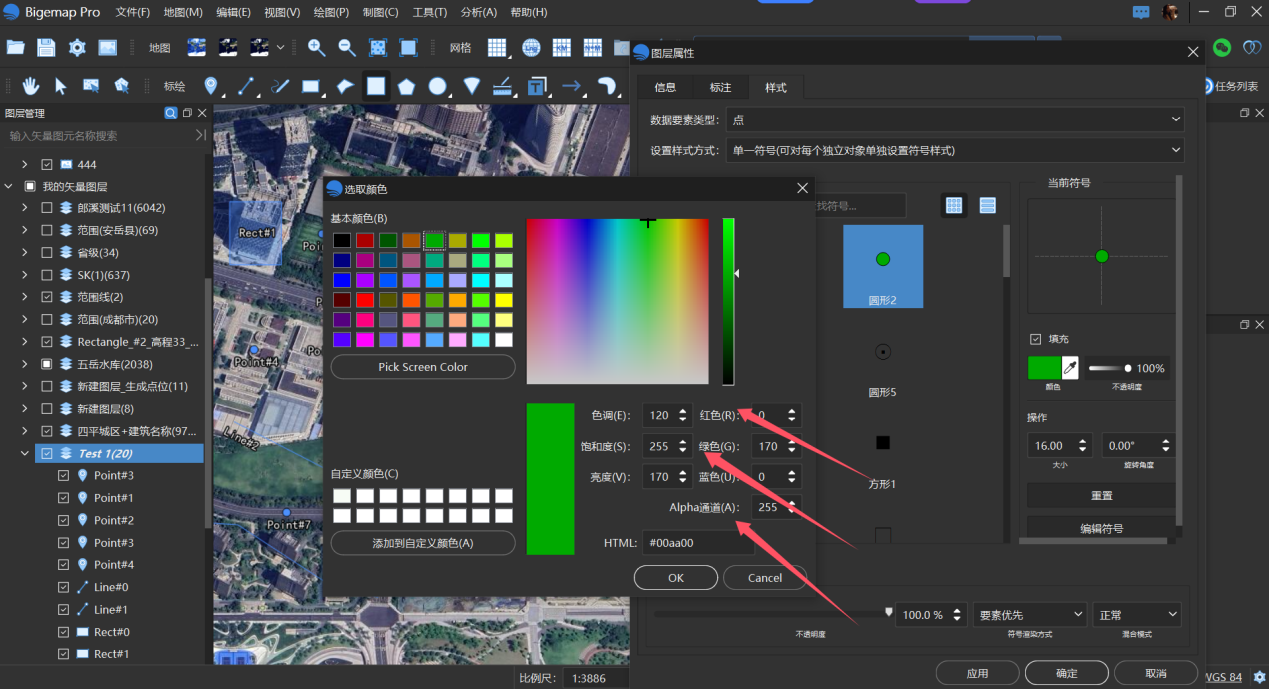
如果需要更复杂的效果,可以点击【编辑符号】选项来叠加多个符号
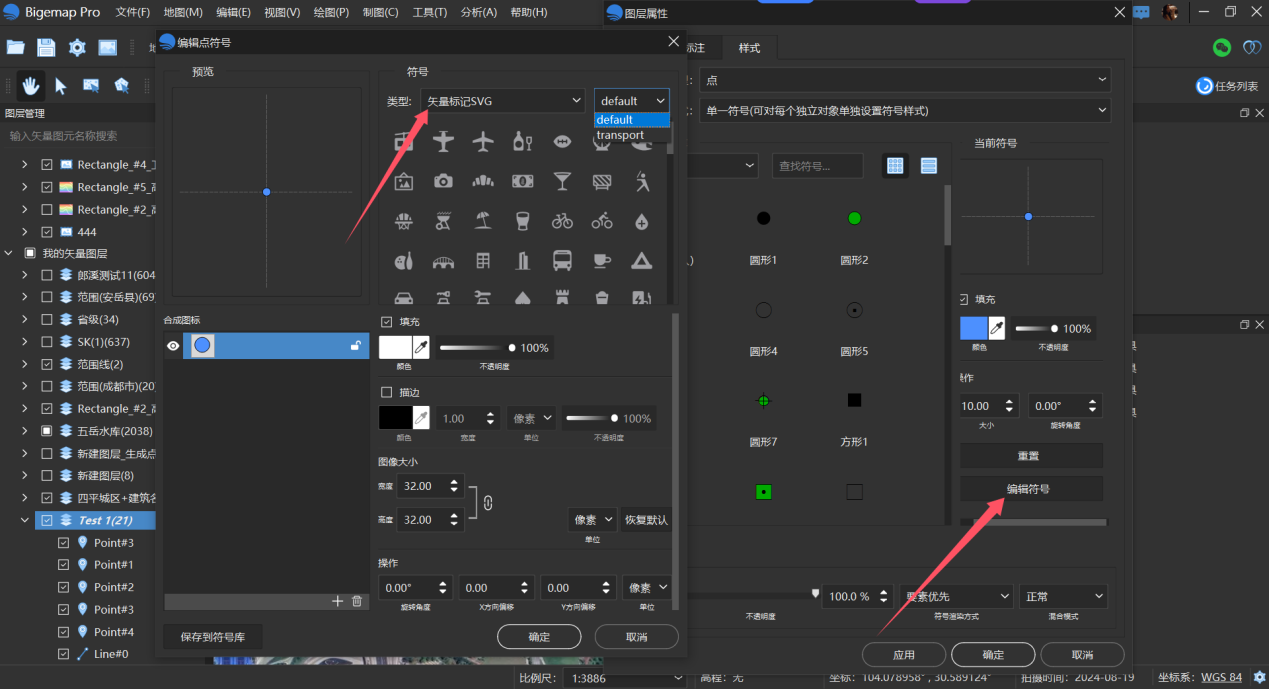
叠加的每个符号都可以分别设置不同的颜色、透明度和大小。
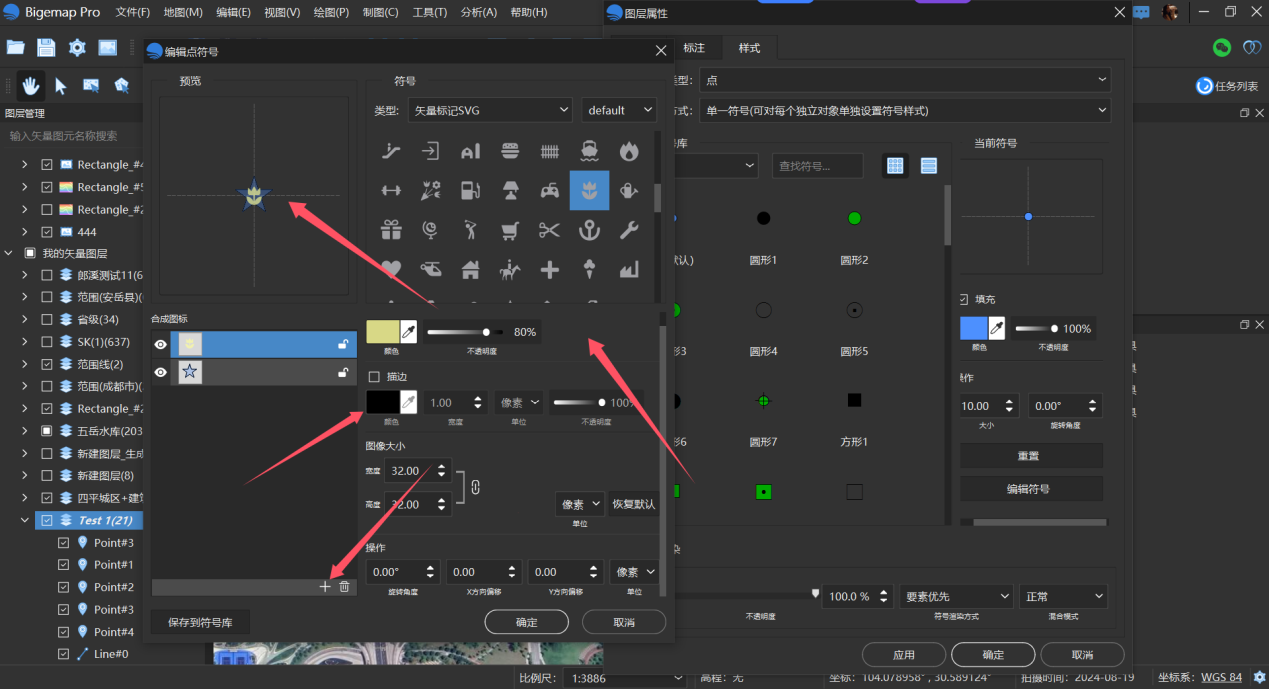
设置成你想要的效果后,点击【保存到符号库】
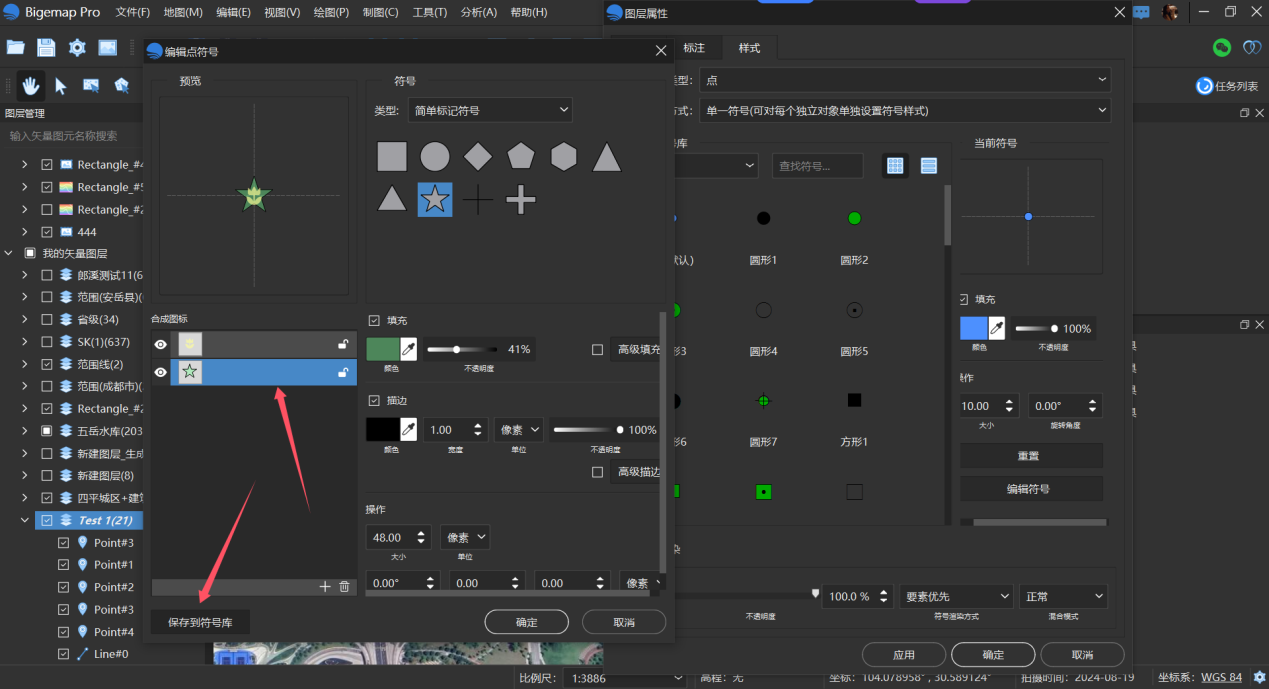
接下来你可以自己命名,设置符号的编号以及标签
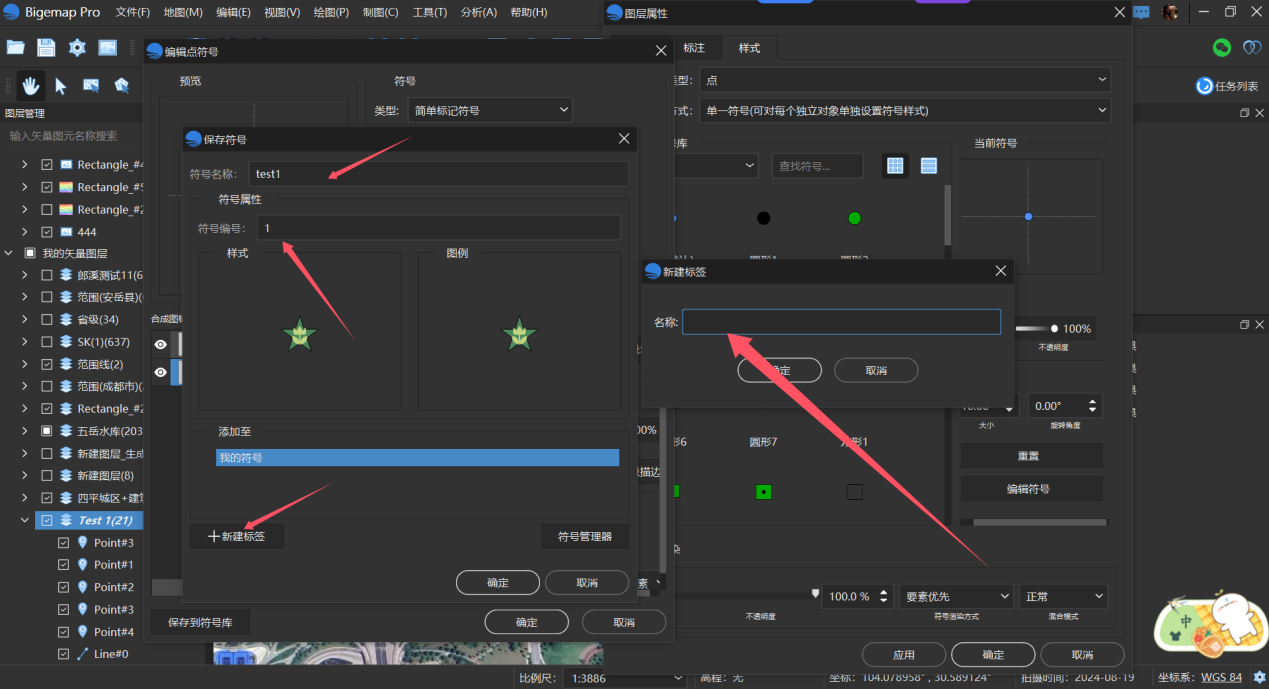
设置完成后,点击【确定】,符号将归类在“我的符号”中,方便下次直接使用。
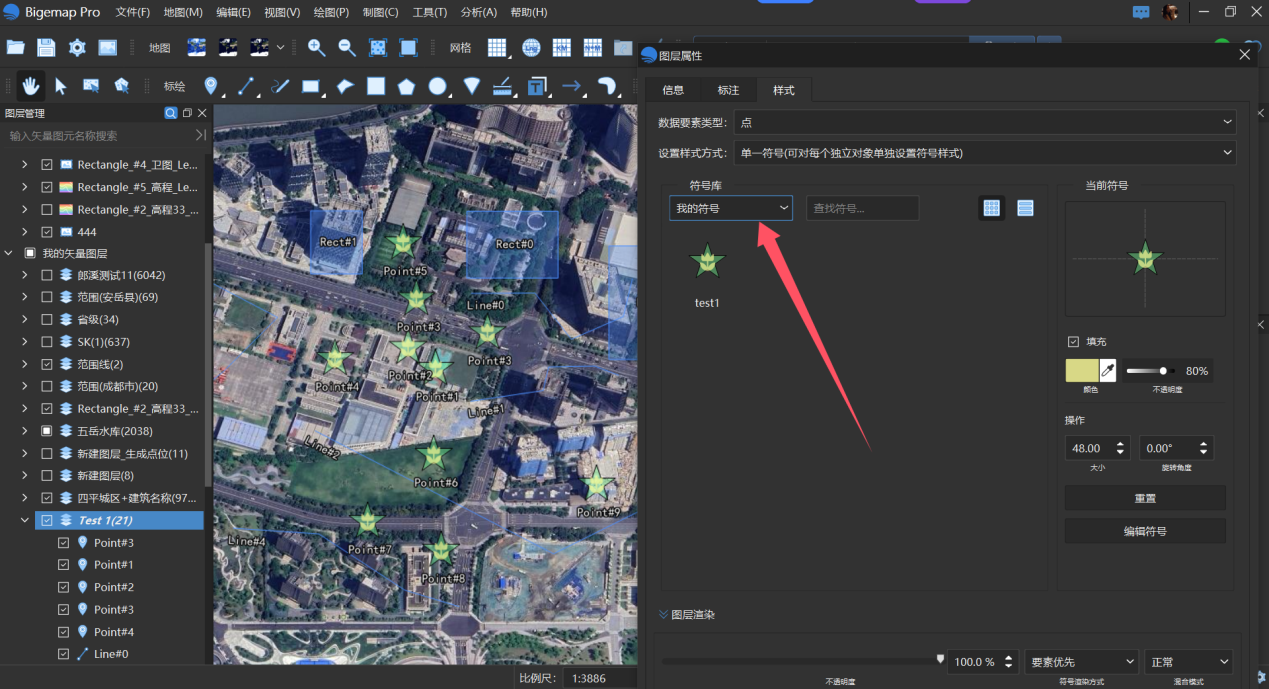
同理,线和面这两种要素类型也能进行自定义设置,给大家简单示范一下线和面的操作:
02. 自定义“线”要素
在 “图层属性” 的 “数据要素类型” 中,选择“线”的类型
从符号库挑选合适的线样式,对颜色、不透明度、宽度、点间距等参数进行调整
想要进一步DIY线符号,点击【编辑符号】,里面还能选择是否按线方向旋转标记点,设置完成后保存到符号库
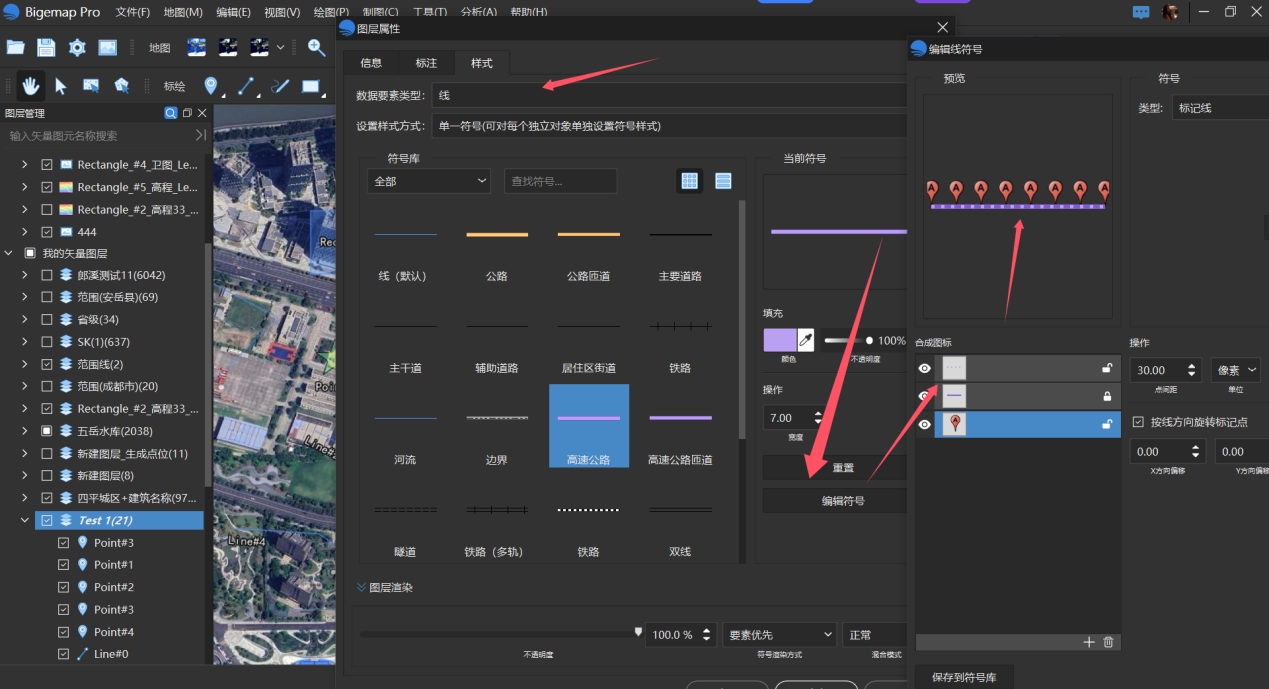
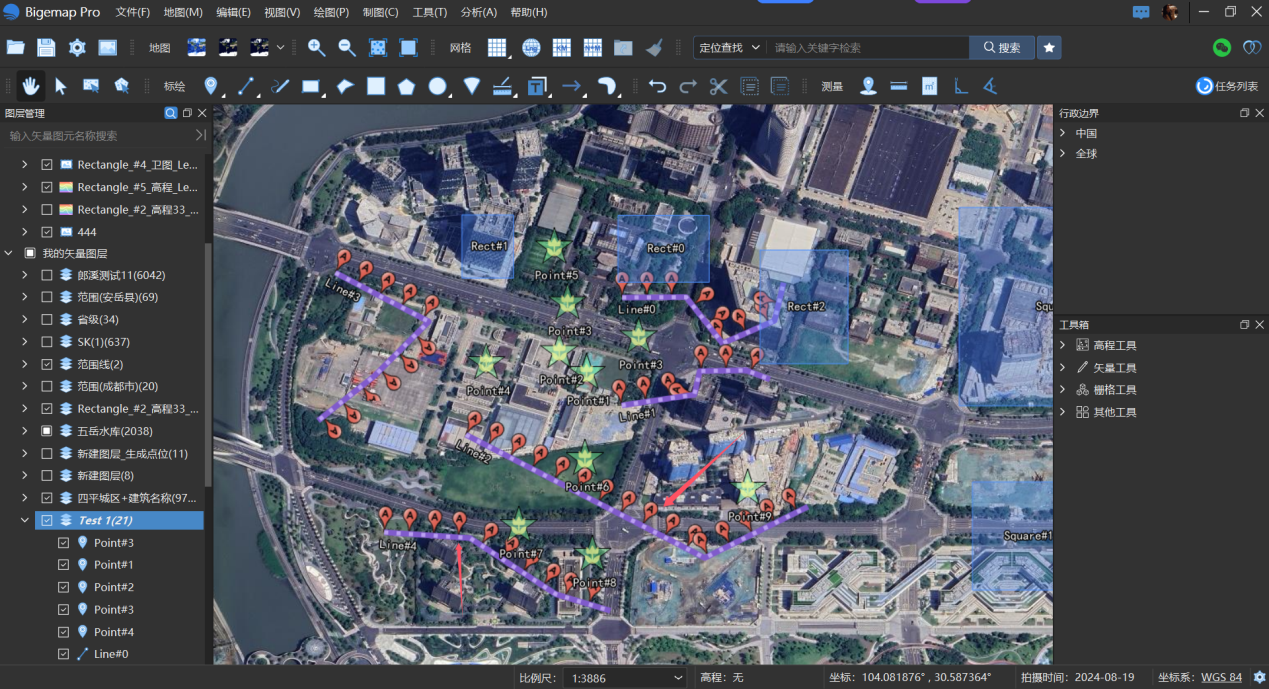
03. 自定义“面”要素
在 “图层属性” 的 “数据要素类型” 中,选择“面”的类型
从符号库挑选想要的面样式,选择面的填充类型,如均匀填充、紧凑填充等,设置填充颜色、不透明度,还能对面的描边颜色、宽度等进行编辑
想要进一步DIY面符号,点击【编辑符号】,设置完成后保存到符号库。
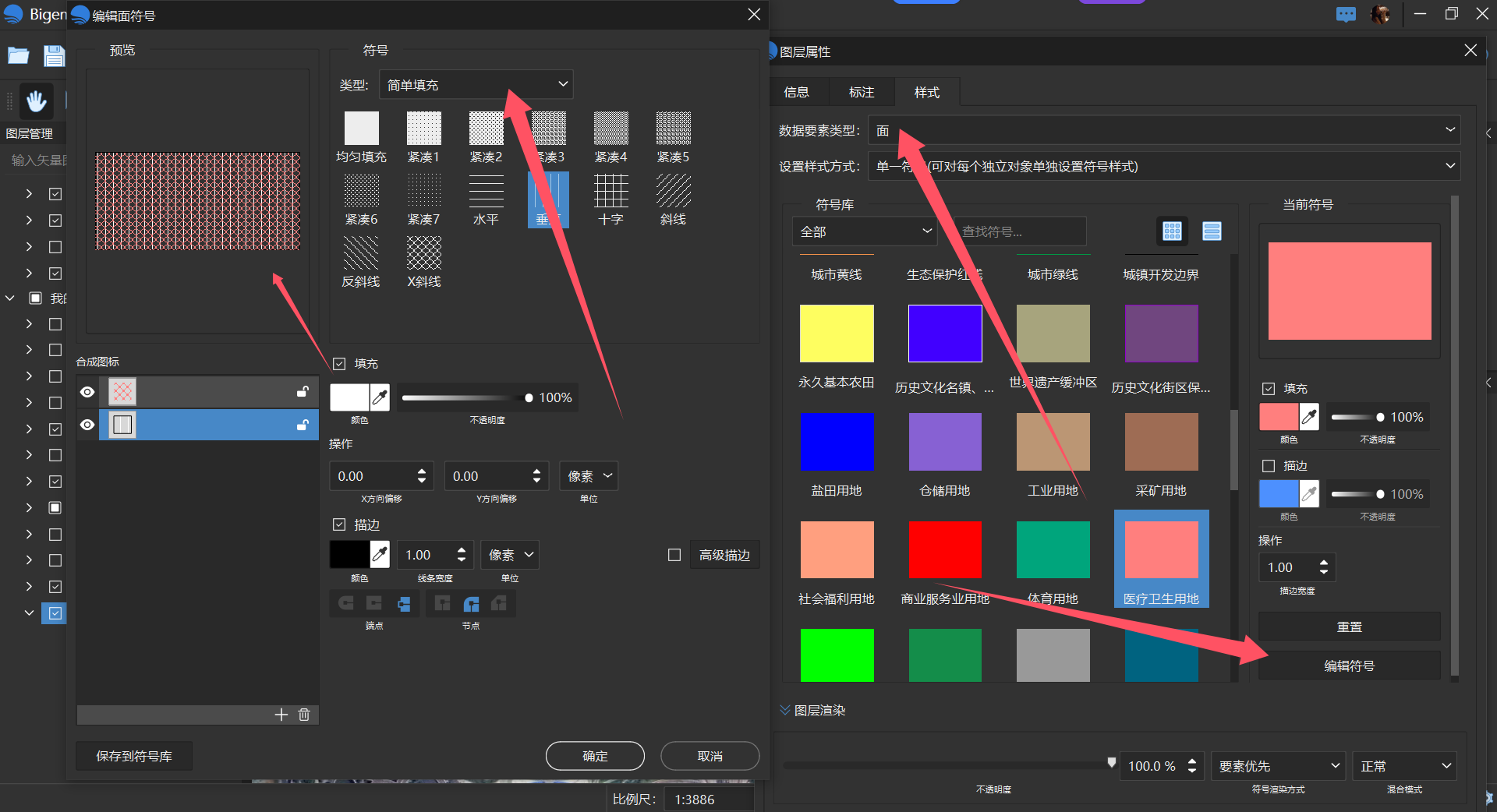
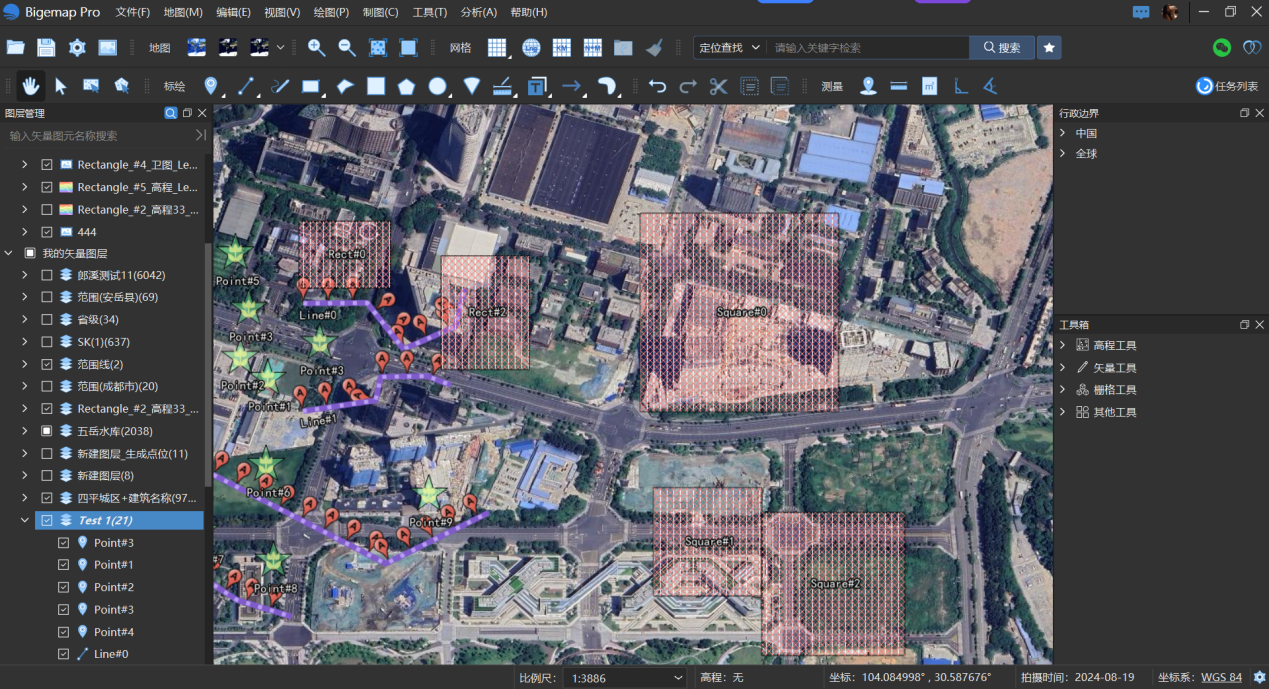
点、线、面的样式设置完成后,可以根据需求进行标绘。完成后,直接选择【打印布局视图】,进行制图出图或打印。打印时Bigemap Pro提供了多种输出格式(如PNG、JPEG、PDF等),确保地图能够满足不同场景的需求
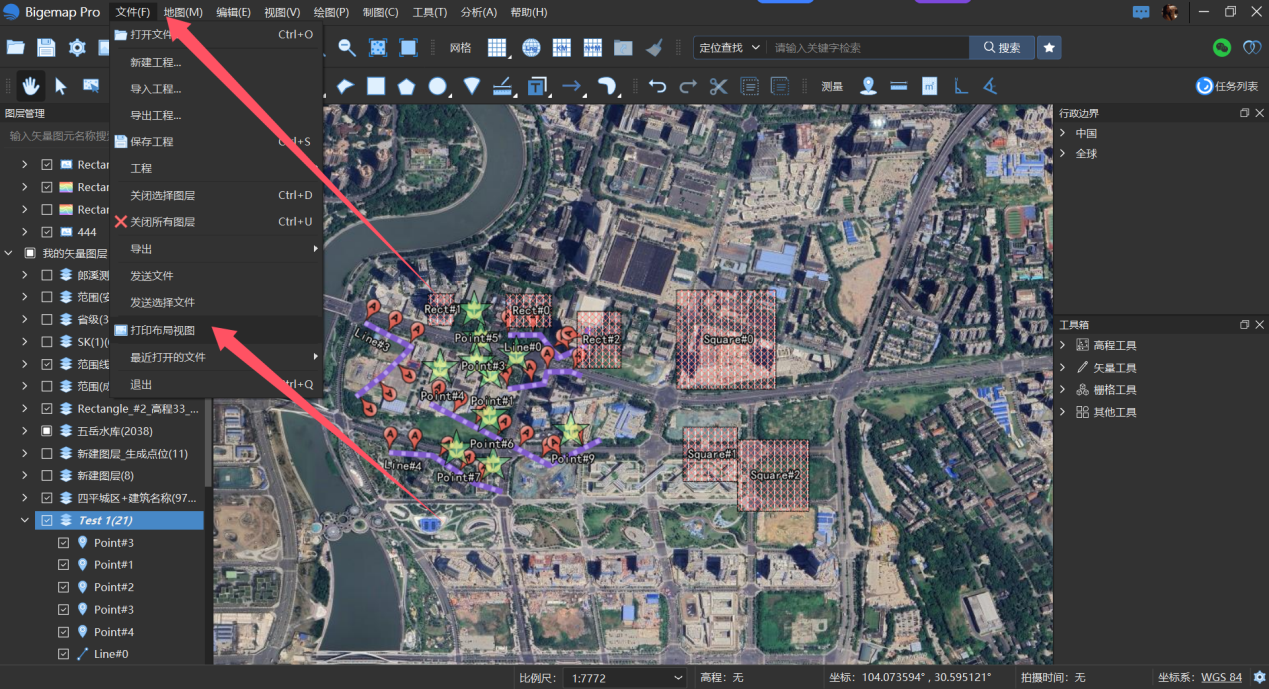
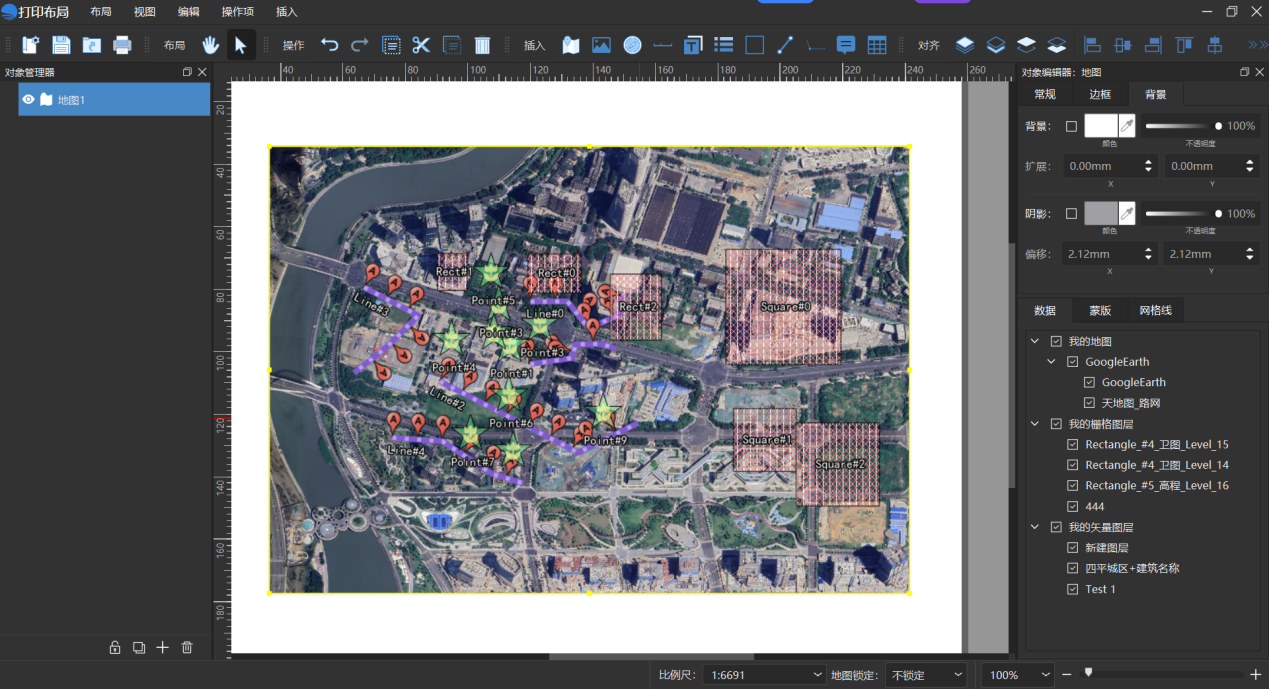
俗话说,授人以鱼不如授人以渔。Bigemap Pro 符号样式设置教程已经为大家呈上,想必你已迫不及待想要大展身手。现在,就请将脑海中源源不断的创意融入地图制作,凭借这些独特的构思,你的作品定能脱颖而出,这样还怕会被AI取代吗?
赶紧前往 Bigemap 官网下载安装,开启你的个性化地图制作之旅!
推荐阅读
更多推荐
 已为社区贡献1条内容
已为社区贡献1条内容









所有评论(0)